建立代管型筆記本執行個體
本頁面說明如何使用 Google Cloud 控制台或 Google Cloud CLI 建立代管型筆記本執行個體。建立執行個體時,您可以設定執行個體的硬體、加密類型、網路和其他詳細資料。
事前準備
- Sign in to your Google Cloud account. If you're new to Google Cloud, create an account to evaluate how our products perform in real-world scenarios. New customers also get $300 in free credits to run, test, and deploy workloads.
-
In the Google Cloud console, on the project selector page, select or create a Google Cloud project.
Roles required to select or create a project
- Select a project: Selecting a project doesn't require a specific IAM role—you can select any project that you've been granted a role on.
-
Create a project: To create a project, you need the Project Creator
(
roles/resourcemanager.projectCreator), which contains theresourcemanager.projects.createpermission. Learn how to grant roles.
-
Verify that billing is enabled for your Google Cloud project.
-
Enable the Notebooks API.
Roles required to enable APIs
To enable APIs, you need the Service Usage Admin IAM role (
roles/serviceusage.serviceUsageAdmin), which contains theserviceusage.services.enablepermission. Learn how to grant roles. -
In the Google Cloud console, on the project selector page, select or create a Google Cloud project.
Roles required to select or create a project
- Select a project: Selecting a project doesn't require a specific IAM role—you can select any project that you've been granted a role on.
-
Create a project: To create a project, you need the Project Creator
(
roles/resourcemanager.projectCreator), which contains theresourcemanager.projects.createpermission. Learn how to grant roles.
-
Verify that billing is enabled for your Google Cloud project.
-
Enable the Notebooks API.
Roles required to enable APIs
To enable APIs, you need the Service Usage Admin IAM role (
roles/serviceusage.serviceUsageAdmin), which contains theserviceusage.services.enablepermission. Learn how to grant roles. 前往 Google Cloud 控制台的「Managed notebooks」頁面。
按一下 「新增筆記本」。
在「Notebook name」(筆記本名稱) 欄位中,輸入執行個體的名稱。名稱開頭須為英文字母,後面最多可接 62 個小寫英文字母、數字或連字號 (-),但結尾不得為連字號。
按一下「Region」(區域) 清單,然後選取執行個體所在的區域。
選擇權限選項,定義哪些使用者可以存取受管理筆記本執行個體:
服務帳戶:如果選取這個選項,凡是能存取您連結至執行階段的 Compute Engine 服務帳戶的使用者,都能存取執行階段。如要指定自己的服務帳戶,請取消勾選「Use Compute Engine default service account」(使用 Compute Engine 預設服務帳戶) 核取方塊,然後輸入要使用的服務帳戶電子郵件地址。如要進一步瞭解服務帳戶,請參閱服務帳戶類型。
單一使用者:這個選項只會授予特定使用者存取權。 在「使用者電子郵件」欄位中,輸入要使用受管理 Notebook 執行個體的使用者帳戶電子郵件地址。
如要進一步瞭解如何授予存取權,請參閱「管理存取權」。
點選「建立」。
Vertex AI Workbench 會自動啟動執行個體。執行個體可供使用時,Vertex AI Workbench 會啟用「Open JupyterLab」(開啟 JupyterLab) 連結。
-
INSTANCE_NAME:受管理 Notebook 執行個體的名稱;開頭須為英文字母,後面最多可接 62 個小寫英文字母、數字或連字號 (-),但結尾不得為連字號 PROJECT_ID:您的專案 IDLOCATION:執行個體所在區域-
ACCESS_MODE:要使用的存取模式,例如SINGLE_USER或SERVICE_ACCOUNT。 -
OWNER_EMAIL_ADDRESS:需要存取執行個體 JupyterLab 介面的單一使用者或服務帳戶的電子郵件地址 -
MACHINE_TYPE:執行個體 VM 的機器類型 前往 Google Cloud 控制台的「Managed notebooks」頁面。
按一下 「新增筆記本」。
在「Notebook name」(筆記本名稱) 欄位中,輸入執行個體的名稱。名稱開頭須為英文字母,後面最多可接 62 個小寫英文字母、數字或連字號 (-),但結尾不得為連字號。
按一下「Region」(區域) 清單,然後選取執行個體所在的區域。
選擇權限選項,定義哪些使用者可以存取受管理筆記本執行個體:
服務帳戶:如果選取這個選項,凡是能存取您連結至執行階段的 Compute Engine 服務帳戶的使用者,都能存取執行階段。如要指定自己的服務帳戶,請取消勾選「Use Compute Engine default service account」(使用 Compute Engine 預設服務帳戶) 核取方塊,然後輸入要使用的服務帳戶電子郵件地址。如要進一步瞭解服務帳戶,請參閱服務帳戶類型。
單一使用者:這個選項只會授予特定使用者存取權。 在「使用者電子郵件」欄位中,輸入要使用受管理 Notebook 執行個體的使用者帳戶電子郵件地址。
如要進一步瞭解如何授予存取權,請參閱「管理存取權」。
按一下「進階設定」,然後按照下列章節的指示完成對話方塊。
在「環境」區段的「自訂 Docker 映像檔」中,選取「提供自訂 Docker 映像檔」核取方塊。
輸入 Docker 容器映像檔路徑,或按一下「選取」,從 Artifact Registry 新增映像檔。
如要新增其他自訂 Docker 映像檔,請按一下「新增其他 Docker 映像檔」,然後重複上述步驟。
- 提供 GPU 的區域和可用區。您想要的加速器類型必須可在執行個體的可用區中使用。
- NVIDIA® A100 GPU。檢查機器類型的 GPU 可用性。
在「硬體設定」部分中,選取「機器類型」。
如要使用 GPU,請選取「GPU type」(GPU 類型)。如果沒有看到想要的 GPU 類型,請檢查機器類型和可用區的 GPU 可用性。
如果您選擇使用 GPU,請選取「GPU 數量」,然後選取「自動為我安裝 NVIDIA GPU 驅動程式」。
選取「資料磁碟類型」和「資料磁碟大小 (以 GB 為單位)」。
如要使用作業系統的預設垃圾桶處理模式,請勾選「Delete to trash」(刪除到垃圾桶) 核取方塊。如果您使用預設的垃圾桶處理模式,透過 JupyterLab 使用者介面刪除的檔案可以復原,但這些已刪除的檔案會佔用磁碟空間。
在「磁碟加密」部分中,選取預設的 Google-managed encryption key,或選取「客戶管理的加密金鑰 (CMEK)」。
如果選取「客戶自行管理的加密金鑰 (CMEK)」,請按一下清單並選取客戶自行管理的金鑰。
如要變更關機前的閒置時間長度,請前往「閒置關機」部分,在「關機前的閒置時間 (分鐘)」欄位中,將值變更為 10 到 1440 之間的整數。
如要停用閒置關機功能,請在「閒置關機」專區中,取消勾選「啟用閒置關機功能」。
在「Networking」(網路) 區段中,選取「Networks in this project」(這項專案中的網路) 或「Networks shared with me」(與我共用的網路)。
在「Network」(網路) 欄位中,選取要使用的網路。
在「Subnetwork」(子網路) 欄位中,選取要使用的子網路。
如要啟用外部 IP 位址,請選取「啟用外部 IP 位址」核取方塊。如果指定的網路無法存取網際網路,或您未啟用外部 IP 位址,則必須為該網路啟用私人 Google 存取權,才能使用這個執行個體。
如果尚未為這個網路設定私人服務存取連線,請按一下「設定連線」,然後完成下列步驟:
在「建立私人服務存取連線」對話方塊中,啟用 Service Networking API,然後按一下「啟用 API」。如果已啟用 Service Networking API,請按一下「繼續」。
在「Allocate an IP range」(分配 IP 範圍) 區段中,完成對話方塊,選取一或多個現有的 IP 範圍、建立新的 IP 範圍,或使用系統自動分配的 IP 範圍。
完成後,按一下「繼續」。
在「Create a connection」(建立連線) 區段中,查看您選取的網路和已分配的 IP 範圍,然後按一下「Create connection」(建立連線)。
- nbconvert:
nbconvert可讓使用者匯出筆記本檔案,並下載為其他檔案類型,例如 HTML、PDF 或 LaTeX。 - 從筆記本使用者介面下載檔案:這項設定可讓使用者從 JupyterLab 使用者介面下載檔案。
- 終端機:從 JupyterLab 使用者介面存取受管理筆記本執行個體的終端機。
點選「建立」。
Vertex AI Workbench 會自動啟動執行個體。執行個體可供使用時,Vertex AI Workbench 會啟用「Open JupyterLab」(開啟 JupyterLab) 連結。
按一下代管型筆記本執行個體名稱旁的「Open JupyterLab」(開啟 JupyterLab)。
首次存取受管理筆記本執行個體的 JupyterLab 使用者介面時,您必須授予 gcloud CLI 存取資料的權限,並驗證受管理筆記本執行個體。
在「Authenticate your managed notebook」(驗證代管型筆記本) 對話方塊中,按一下按鈕來取得驗證碼。
選取所需的帳戶,然後按一下「Allow」(允許)。複製驗證碼。
在「Authenticate your managed notebook」(驗證代管型筆記本) 對話方塊中貼上驗證碼,然後按一下「Authenticate」(驗證)。
依序選取「File」>「New」>「Notebook」。
在「Select kernel」對話方塊中選取「Python」,然後按一下「Select」。
新的筆記本檔案隨即開啟。
試用新代管筆記本執行個體中隨附的其中一個教學課程。在 JupyterLab 「檔案瀏覽器」中,開啟「tutorials」資料夾,然後開啟其中一個筆記本檔案。
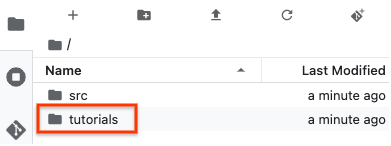
使用預設屬性建立執行個體
您可以使用 Google Cloud 控制台或 gcloud CLI 建立代管型筆記本執行個體:
主控台
gcloud
使用下列任何指令資料之前,請先替換以下項目:
執行下列指令:
Linux、macOS 或 Cloud Shell
gcloud notebooks runtimes create INSTANCE_NAME --project=PROJECT_ID --location=LOCATION --runtime-access-type=ACCESS_MODE --runtime-owner=OWNER_EMAIL_ADDRESS --machine-type=MACHINE_TYPE
Windows (PowerShell)
gcloud notebooks runtimes create INSTANCE_NAME --project=PROJECT_ID --location=LOCATION --runtime-access-type=ACCESS_MODE --runtime-owner=OWNER_EMAIL_ADDRESS --machine-type=MACHINE_TYPE
Windows (cmd.exe)
gcloud notebooks runtimes create INSTANCE_NAME --project=PROJECT_ID --location=LOCATION --runtime-access-type=ACCESS_MODE --runtime-owner=OWNER_EMAIL_ADDRESS --machine-type=MACHINE_TYPE
如要進一步瞭解如何透過指令列建立執行個體的指令,請參閱 gcloud CLI 說明文件。
Vertex AI Workbench 會在建立執行個體後自動啟動。執行個體準備就緒後,即可從 Google Cloud 控制台存取。
使用進階設定建立執行個體
使用自訂 Docker 映像檔
如要在自訂 Docker 容器中執行 Notebook 檔案,請將自訂 Docker 容器映像檔新增至受管理 Notebook 執行個體。
自訂 Docker 容器映像檔必須位於 Artifact Registry。您必須具備容器映像檔的存取權。
設定硬體
為環境選取硬體設定。您稍後可以透過 JupyterLab 使用者介面變更這項設定。
確認 GPU 可用性
GPU 加速器可用性取決於地區、機器類型和所需的 GPU 數量。建議使用下列資源確認供應情形:
設定硬體
如要設定硬體,請完成下列步驟:
選取加密類型
選擇預設 Google-owned and Google-managed encryption key 或客戶管理的加密金鑰 (CMEK)。如要進一步瞭解如何搭配受管理筆記本使用 CMEK,請參閱「使用客戶管理式加密金鑰」。
啟用閒置關機功能
系統預設會啟用閒置關機功能,在執行個體閒置 180 分鐘後關機。你可以變更關機前的閒置時間 (以分鐘為單位),也可以停用閒置關機功能。詳情請參閱「閒置關機」。
設定網路
根據預設,受管理筆記本執行個體會使用 Google 代管的 VPC 網路,無須進行任何設定。您也可以指定專案內的虛擬私有雲網路,或與您共用的網路。如果您指定網路,該網路必須使用私人服務存取權連線。網路也必須能存取網際網路,否則您必須為網路啟用私人 Google 存取權。
設定安全性選項
啟用或停用下列選項:
完成建立執行個體
使用 Terraform 建立執行個體
您可以使用 google_notebooks_runtime Terraform 資源建立代管筆記本執行個體。使用下列範例建立名為 notebooks-runtime-basic 的新代管型筆記本執行個體。
如要瞭解如何套用或移除 Terraform 設定,請參閱「基本 Terraform 指令」。
開啟 JupyterLab
建立執行個體後,Vertex AI Workbench 會自動啟動執行個體。執行個體可供使用時,Vertex AI Workbench 會啟用「Open JupyterLab」(開啟 JupyterLab) 連結。
代管型筆記本執行個體中會開啟 JupyterLab。

